Hal ini disebabkan karena banyaknya manfaat yang bisa didapat dari smartphone, Sebagai contoh: dulu ketika kita mau internetan maka dibutuhkan sebuah komputer.
Tanpa komputer mustahil bisa membuka internet.
Namun sekarang dengan smartphone saja sudah bisa bahkan lebih mudah menggunakannya. karena begitu praktisnya maka saat ini jarang orang menjelajah internet pakai komputer.
Namun jangan salah sobat.
sumber gambar: androidcentral.com
Semudah apa pun smartphone untuk internetan, tidak bisa mengalahkan peran dari sebuah komputer. Terutama jika digunakan untuk bekerja.
Internetan menggunakan komputer (laptop / notebook / netbook) juga lebih powerful jika dibandingkan dengan menngunakan smartphone.
Namun sayang, untuk bisa internetan pakai komputer kita harus punya modem / tersambung dengan wifi. Tanpa kedua hal tersebut komputer hanya bisa untuk office biasa.
Namun sobat jangan sedih jika mau internetan palkai komputer namun gak punya modem / tersambung wifi.
Manfaatkan saja smartphone android sobat.
Memang, smartphone bisa dijadikan modem untuk kamu yang masih suka internetan pakai laptop / notebook / netbook atau komputer. Caranya pun sangat mudah dilakukan
Nah, bagi sobat yang mau internetan namun gak punya modem berikut caranya dengan memanfaatkan smartphone sobat.
Cara Berbagi Data Seluler Android ke Komputer
Sebelum melakukan hal ini, silahkan sobat persiapkan dulu hal yang diperlukan yaitu (laptop, smartphone, dan paket data pastinya)
Jikasudah maka langsung saja;
- Aktifkan wifi laptop / komputer / netbook / notebook sobat
- Pada android masuk ke menu setting (pengaturan)
- Pilih pengaturan lainnya
sumber: doc pribadi
- Pilih "Tethering dan portable hotspot"
sumber: doc pribadi
- Aktifkan "Hotspot Wi-fi portable dodo active"
sumber: doc pribadi
- Lihat pada komputer sobat apakah wifinya sudah tersambung (lihat di pojok kanan bawah layar komputer sobat)
Oke, itulah sob postingan play blog's kali ini seputar cara berbagi data seluler android (tethring) ke laptop, semoga artikel inibermanfaat untuk kamu ya, aamiin.
Silahkan share ke sosial media sobat biar kawan lainnya tahu juga, thanks ya sudah mampir...salam.
Kata kunci : cara menyambungkan hotspot dari hp ke laptop, hotspot android tidak bisa connect ke laptop, cara menyalakan wireless laptop, cara menyambungkan internet hp ke laptop, cara menyambungkan hp ke laptop dengan usb, cara menyambungkan wifi ke laptop windows 7, cara menggunakan hotspot di laptop, cara mengaktifkan hotspot di laptop windows 7

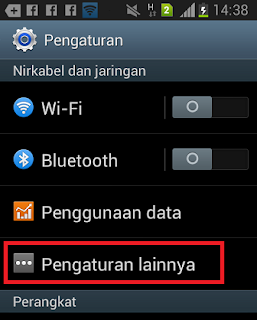

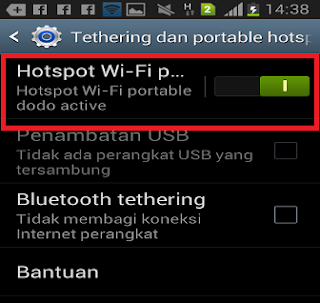
EmoticonEmoticon